时间:2012-11-01 09:17:08 作者:木木 来源:系统之家 1. 扫描二维码随时看资讯 2. 请使用手机浏览器访问: https://m.xitongzhijia.net/xtjc/20121101/18056.html 手机查看 评论 反馈
安全软件成为了网民上网必备的防护工具,但是,如何选择一款操作省心、用着放心的安全产品,成为了大家所关注的问题。但是在Windows Server 2003系统上你完全不用担心这个问题,因为该系统自带的防火墙工具,使你既无须购买价格昂贵的硬件防火墙,也无须配置复杂的专业防火墙软件,就可以让你的系统处于相对比较安全的状态,这对于网络新手、家庭用户而言无疑是非常合适的。
一、启用ICF
默认情况下,ICF并没有开启,我们需要手动启用它。例如我们要启用“本地连接”的ICF,操作步骤如下:
步骤一:右键点击“网上邻居”图标,执行“属性”命令,双击“本地连接”,接着点击“属性”,进入“本地连接 属性”对话框。
步骤二:点击“高级”按钮切换至“高级”选项卡,勾选“通过限制或阻止来自Internet的对此计算机的访问来保护我的计算机和网络”选项,点击“确定”,这样即可开启ICF。
二、对ICF进行安全设置
启用ICF后如果不进行任何设置,那么该服务器的所有端口将被禁用,相应的服务也将被停止。因此,我们需要对ICF进行必要的设置以符合我们的实际需要。
1.设置常规服务
这里所说的常规服务是指我们常常用到的WWW、FTP等服务。ICF在默认情况下提供了几种常用服务供我们设置。点击“高级”选项卡中的“设置”按钮,进入“高级设置”对话框。在“服务”选项卡中,提供了常用服务的列表,如果我们的服务器需要提供FTP服务,则只须勾选“Ftp服务器”选项(图1),在打开的“服务设置”对话框中保持默认的计算机名即可。
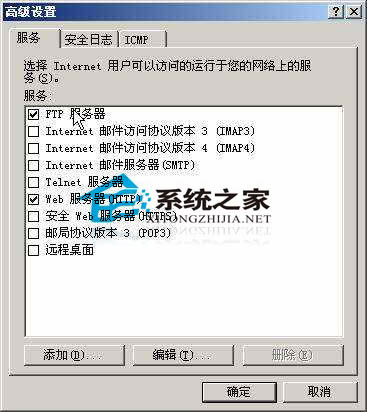
图 1Ftp服务器
2.设置非常规服务
为了防止用户的不良访问,我们常常需要将一些常规服务的默认端口屏蔽掉,而采用一些非默认端口提供常规服务。例如,我们可以使用6000端口提供WWW服务。点击图1中的“添加”按钮,打开“服务设置”对话框。在该对话框中添加相应信息,注意一定要在外部和内部端口号中添加“6000”(图2),然后点击“确定”按钮。这时即可在服务列表中看到刚刚添加的服务。

图 2 默认端口
3.ICMP设置
ICMP即Internet控制信息协议,我们最常用的Ping命令就是基于ICMP的。默认情况下,ICF禁用了应用该协议的信息请求,例如不允许Ping本机。如果由于特殊需要而想Ping本机,则需要在图1所示的对话框中点击“ICMP”标签,在打开的选项卡中勾选“允许传入响应请求”选项。
4.设置安全日志
建立安全日志可以使服务器在受到恶意攻击后保留可靠的证据,ICF就具备这方面的功能。在图1所示对话框中点击“安全日志”标签,在“安全日志”选项卡中勾选“记录被丢弃的数据包”和“记录成功的连接”两个选项。这样就可以通过查看相应目录中保存的日志文件了解来访者的信息。
ICF可以有效拦截某些用户对服务器的扫描和攻击,并且可以有效防范利用系统漏洞进行端口攻击的病毒(如冲击波等)。无论对于个人电脑还是对于网络服务器,它都可以起到很好的保护作用。这么好的系统及安全防卫工具,你舍得错过吗?
发表评论
共0条
评论就这些咯,让大家也知道你的独特见解
立即评论以上留言仅代表用户个人观点,不代表系统之家立场